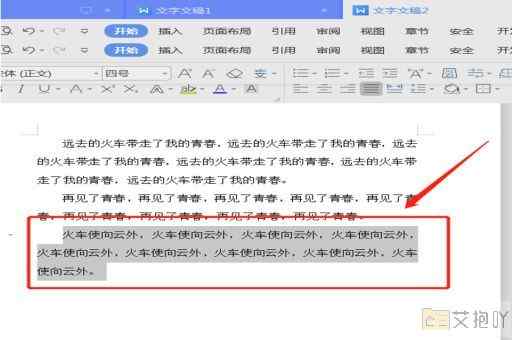word怎么做目录页码显示出来
在word中创建目录并显示页码是一项基本技能,对于长篇文档的组织和阅读非常有帮助。以下是一份详细的步骤介绍:

1. 你需要在你的文档中设置不同的标题样式。这是因为目录是基于这些标题样式的。你可以通过点击“开始”菜单中的“样式”选项来选择你想要的标题样式。
2. 为你的每个章节或部分应用一个标题样式。如果你的第一章是“简介”,你可以选择“标题1”样式,并在文本框中键入“简介”。
3. 在你想要插入目录的地方,点击“引用”菜单,然后选择“目录”。你会看到几个预设的目录样式可以选择。
4. 选择一个你喜欢的目录样式,然后点击它。word会自动为你生成一个目录,其中包含了你的所有章节和它们对应的页码。
5. 如果你的文档有任何更改,比如添加了新的章节或者移动了现有的章节,你只需要右键点击目录,然后选择“更新字段”来刷新你的目录。
6. 你可以随时更改你的目录样式。只需再次打开“引用”菜单,然后选择“目录”,然后选择一个新的样式。
7. 为了确保页码正确显示,你需要在每一页的底部插入页码。点击“插入”菜单,然后选择“页码”,你可以选择页码的位置和格式。
以上就是在word中创建目录并显示页码的基本步骤。希望对你有所帮助!


 上一篇
上一篇